Crearea unui fum în Photoshop
Pasul 1. Creați un document cu fundal negru. Pe un nou strat, trageți ceva asemănător cu o perie cu margini moi.
Asigurați-vă că stratul de fum nu este fuzionat cu stratul de fundal negru.
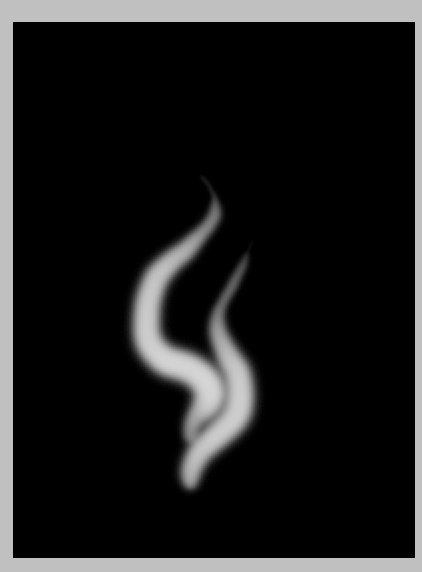
Pasul 2. Duplicați stratul de fum și aplicați blurul Gaussian. Eu folosesc valoarea 23. Apoi îmbina ambele straturi cu fum.
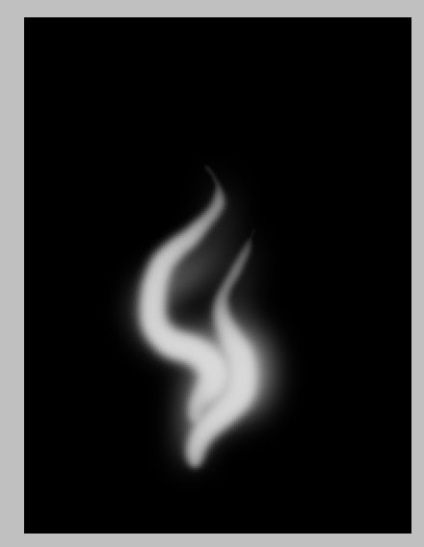
Pasul 3. Duplicați stratul nou îmbinat. alt / faceți clic pe strat pentru ao selecta și apoi aplicați selectați / modificați / contractați. Eu aleg 10 pixeli. Apoi inversați selecția și apăsați pe ștergere. Ar trebui să obțineți o versiune mai subtilă a ceea ce se afla pe stratul anterior. Reduceți opacitatea stratului care se află sub el.
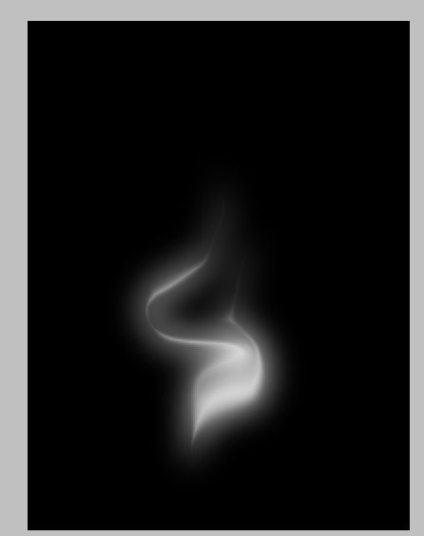
Pasul 4. Sare straturile. Apoi duplicați stratul din nou și schimbați ușor dimensiunea acestuia și rotiți-l.
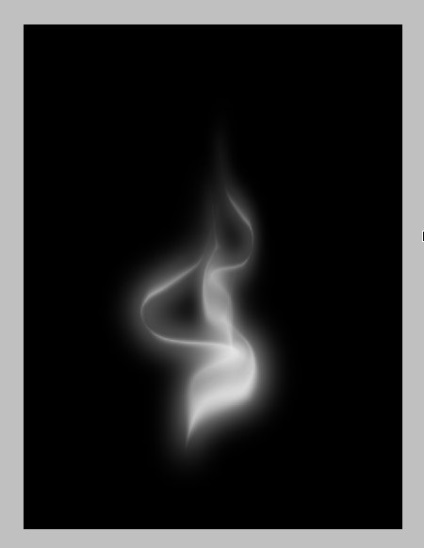
Pasul 5: Apoi am folosi filtrul lichefia pentru ambele straturi, un pic „tweaking“ cele două straturi pentru a crea un efect mai realist de fum. Sare din nou straturile.
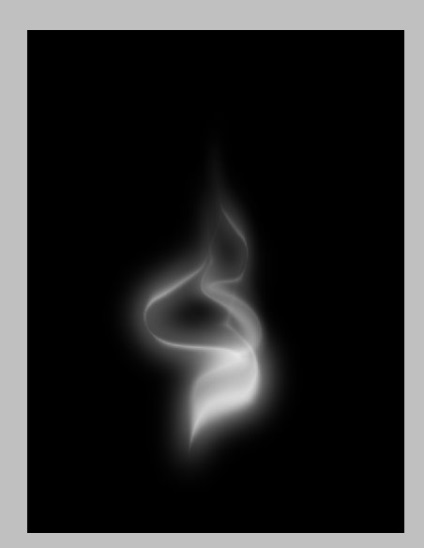
Pasul 6. Acum copiați din nou straturile nou îmbinate. Apoi mă duc la filtre / distort / val. Folosesc setările implicite. Apoi am reduce opacitatea acestui strat. Am îmbinat ambele straturi.
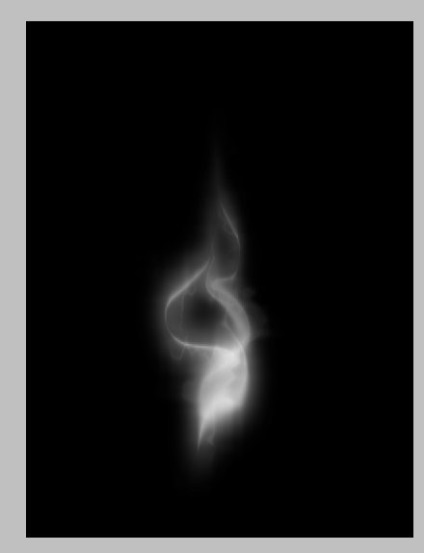
Pasul 7. duplica din nou layer si apasa Ctrl + T, eu fumez mai subțire și de înaltă. Am îmbinat straturile.
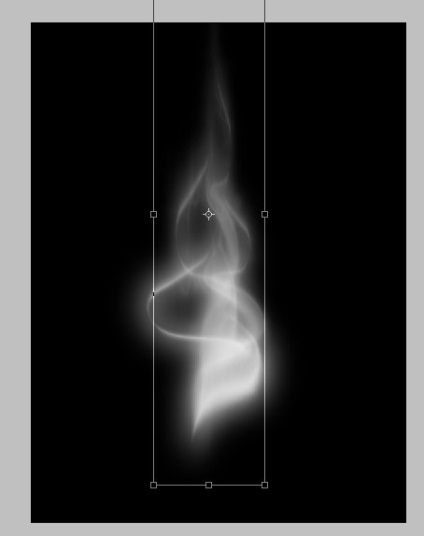
Pasul 8. Folosesc din nou filtrul / lichefiați. Îl "prind" puțin mai mult pentru a crea o senzație de fum real. Pasul 9 Creați un nou strat și setați modul de amestecare pentru a suprapune. Acum puteți folosi orice culoare pentru a da fumului puțin umbra. Eu folosesc o culoare roșiatică. Pasul 10. Repet pasul 9 și adăugați o mică estompare fumului.
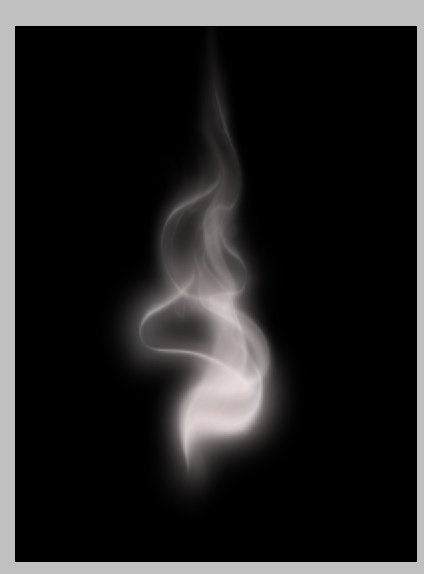
Și tu ai asta. Fum în Photoshop.
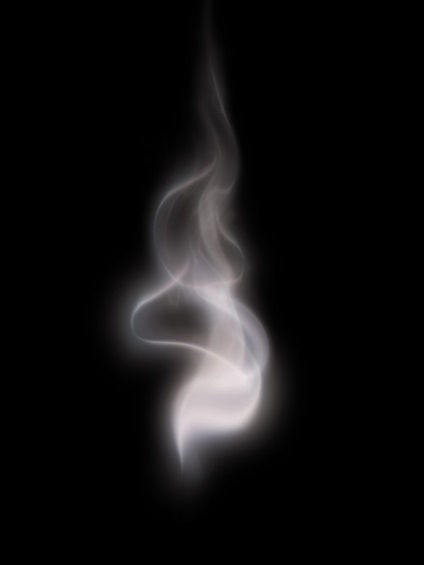
tutorial photoshop, tutorial photoshop, tutorial Photoshop